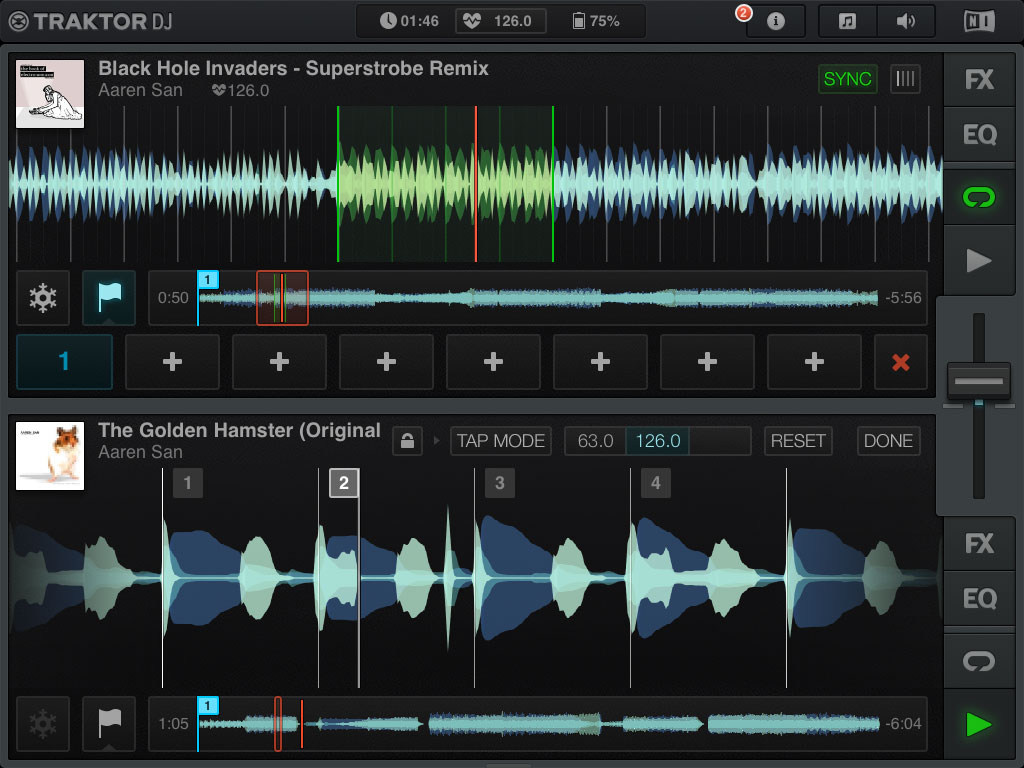Wieder einmal lief der Marketing-Hype von Native Instruments verlässlich durch das Internet wie ein Jagddackel durch den Fuchsbau. Erst ein Gegenlichtfoto von Richie Hawtin, dann eins von DJ Qbert, dann ein Schnappschuß von Scarlett Etienne, allesamt mit einem Apfel-Flachbrettrechner in der Hand und ohne die Möglichkeit, einen Blick vom Bildschirm zu erhaschen. Und worauf haben die nun alle so interessiert geschaut? Richtig, auf Traktor DJ, die funkelniegelnagelneue DJ-Software von der Firma, ohne die – das kann man wohl ohne Übertreibung sagen – der Siegeszug des digitalen DJings wahrscheinlich nicht so verlaufen wäre, wie wir es bis dato erlebt ha

ben.
Die Erwartungen sind folglich hoch, extrem hoch, denn es ist nun mal etwas anderes, ob eine kleine Softwarefirma ihre DJ-App veröffentlicht oder der Marktführer. Wie das, was die Berliner uns jetzt auf unser Lieblings-Tablett gezaubert haben, im Detail ausschaut, lest ihr im Folgenden.
Details
Konzept
Traktor DJ ist eine Standalone 2-Deck DJ-Software für das Apple iPad (iPad 2, iOS 6 aufwärts). Das Screendesign ist fest auf die horizontale Ansicht hin ausgelegt und das Drehen des iPads ins Hochformat wird entsprechend ignoriert. Zentrales Element des GUI sind die beiden Decks und die darin horizontal visualisierte Wellenform des aktuellen Abspielbereichs plus einer darunter liegenden verkleinerten Übersicht des gesamten Stücks. In diese Miniaturansicht lassen sich gesetzte Cue-Punkte überblicken, durch Fingergesten in der darüber liegenden Wellenform zoomen und der Abspielbereich so verschieben, dass man schnell zu einer anderen Position im Song springen kann.
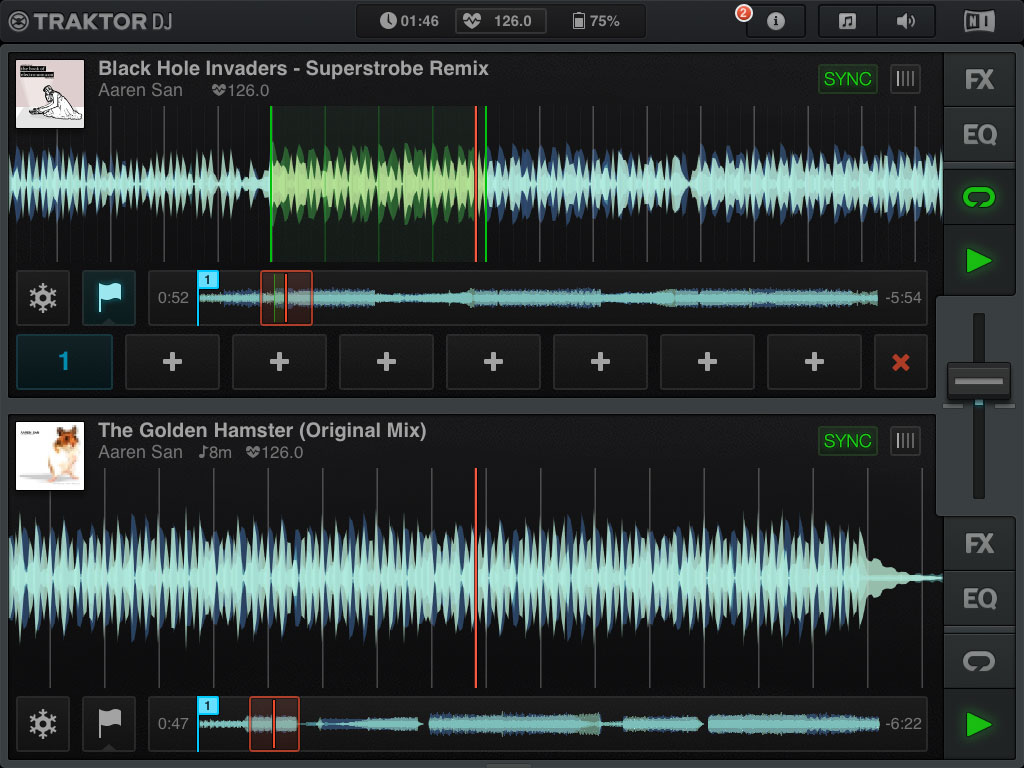
Bestehenden Traktor-Usern dürfte diese Darstellung durchaus vertraut vorkommen. Hier enden dann aber auch schnell die Gemeinsamkeiten, denn weitergehende Bedienelemente wie Play, Loop, der Zugriff auf Effekte, Equalizer und allen voran dem Crossfader sind ungewohnterweise am rechten Bildschirmrand platziert. Das hat seinen Grund, denn das Ziel bei der Entwicklung einer DJ-Software für das iPad war laut Native Instruments, keine Portierung von Traktor vorzunehmen, sondern einen neuen, eigenständigen Ansatz zu entwickeln, der umfassenden Gebrauch von den Touch-Möglichkeiten macht. Das Kernkonzept von Traktor DJ ist folglich, dass man sehr viele Bedienvorgänge wie etwa das Abfeuern von Loops und Slices oder das Justieren des Beatgrid direkt mit den Fingern in der Wellenform vornimmt. Um hierfür ausreichend Platz zu schaffen, sind die unverzichtbaren Bedienelemente entsprechend an den Rand gewandert.
Pro Deck steht eine Effekteinheit mit drei Effekt-Tabs bereit, die mit jeweils einem von acht selektierbaren Effekten (Traktor-Usern nicht unbekannt: Delay, Reverb, Gater, Flanger, Beatmasher 2, Digital LoFi, LP/HP-Filter) bestückt werden können. Dabei kann allerdings immer nur ein Effekt aktiv sein, die drei Tabs dienen also vornehmlich dem schnellen Wechsel zwischen den Effekten.
Zusätzlich verfügt jedes Deck über einen Dreiband-Equalizer (High, Mid, Low) und ein duales Filter (HP/LP) mit Resonanz. Effekte und Filter werden über eine XY-Matrix bedient, die von einem Schloßsymbol flankiert wird, das die Feststellung des entsprechenden Parameters (auch nach dem Absetzen des Fingers) bewirkt. Den EQs samt Lautstärke regelt man über vier vertikale Fader.
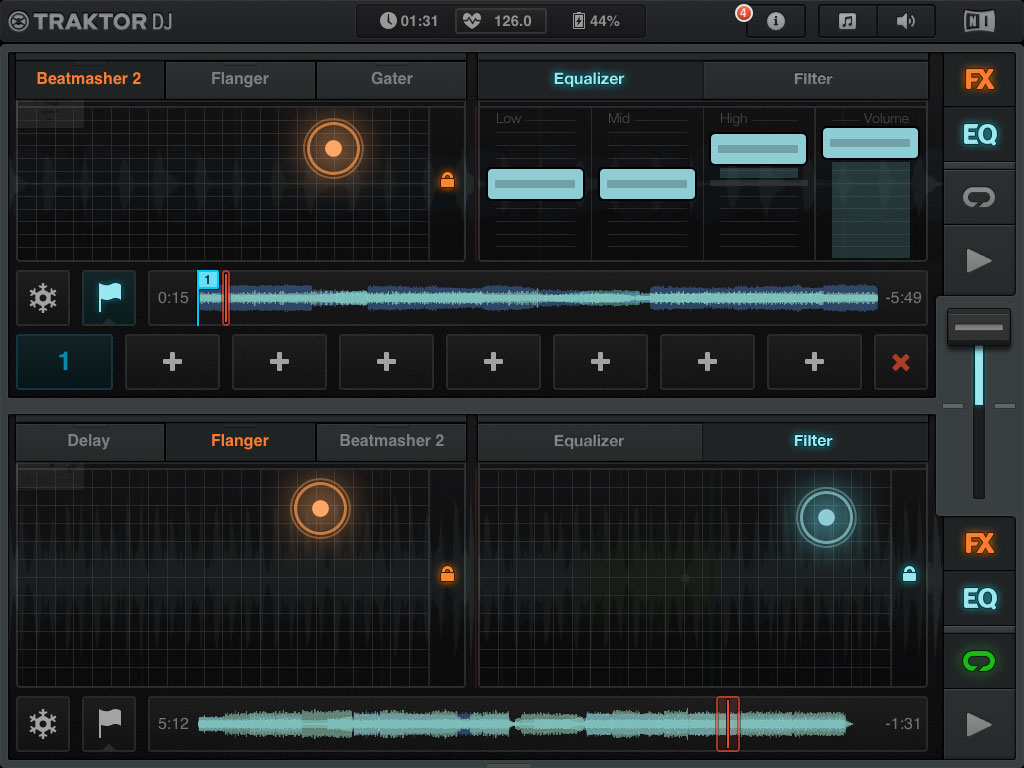
Grundsätzlich ist Traktor DJ als Standalone-App konzipiert und die Steuerung durch einen externen Controller (noch) nicht vorgesehen. Auf Rückfrage bei NI war aber zu erfahren, dass man diese Option für die ferne Zukunft nicht völlig ausschließt, sie nur aktuell und vor dem Hintergrund, dass man Traktor DJ ja primär als Touch-Software entwickelt habe, nicht auf der Roadmap steht.
Was ist aber dann mit dem alten, leidigen Thema des Vorhörens (Stichwort: Mono-Split-Kabel) – höre ich es im Saal murmeln. Nun, die einfachste aller Möglichkeiten ist auch in Traktor DJ das Aktivieren des Split-Output, woraufhin beide Decks mono dem linken Kanal zugewiesen werden und der nun frei werdende rechte Kanal (ebenfalls in mono) als Cueing-Ausgang dienen kann. Ist diese Option eingeschaltet oder eine externe Multi-I/O-Karte aktiviert, erscheint ein kleines Cue-Icon in den Decks. Wer die Umwelt mit zeitgemäßem Stereoklang erfreuen will, muss also entweder „blind“ mischen oder via Camera Connection Kit auf einen der NI Audiowandler (Audio 6/10) oder ein anderes Multi-I/O-fähiges Gerät zurückgreifen. Im Test arbeiteten auch ein Traktor Kontrol Z2 und ein Vestax Spin 2 anstandslos mit der Software zusammen. Gerade in Verbindung mit einem externen Mischer wirkt es irgendwie schade, dass die beiden Decks konzeptionell nicht komplett auf die beiden Stereokanäle addressiert werden können, sondern man – wenn man am externen Mischpult mischen und vorhören möchte – über den Umweg gehen muss, eines der Decks auf den Cue-, das andere auf den Main-Out zu legen.

Sehr kommunikationsfreudig zeigt sich Traktor DJ, wenn es darum geht, Informationen mit seinem großen Bruder auszutauschen. Via Dropbox-Ordner können mit Traktor Pro (ab Version 2.6.1., die ebenfalls für diese Woche angekündigt ist) folgende Metadaten der Track-Collection ausgetauscht werden: Cue Points, Loop Points und Beatgrids. Ein Playlisten-Sync wird noch nicht unterstützt, man munkelt aber, dass dieses Sync-Feature alsbald in einer der kommenden Updates nachgereicht wird.
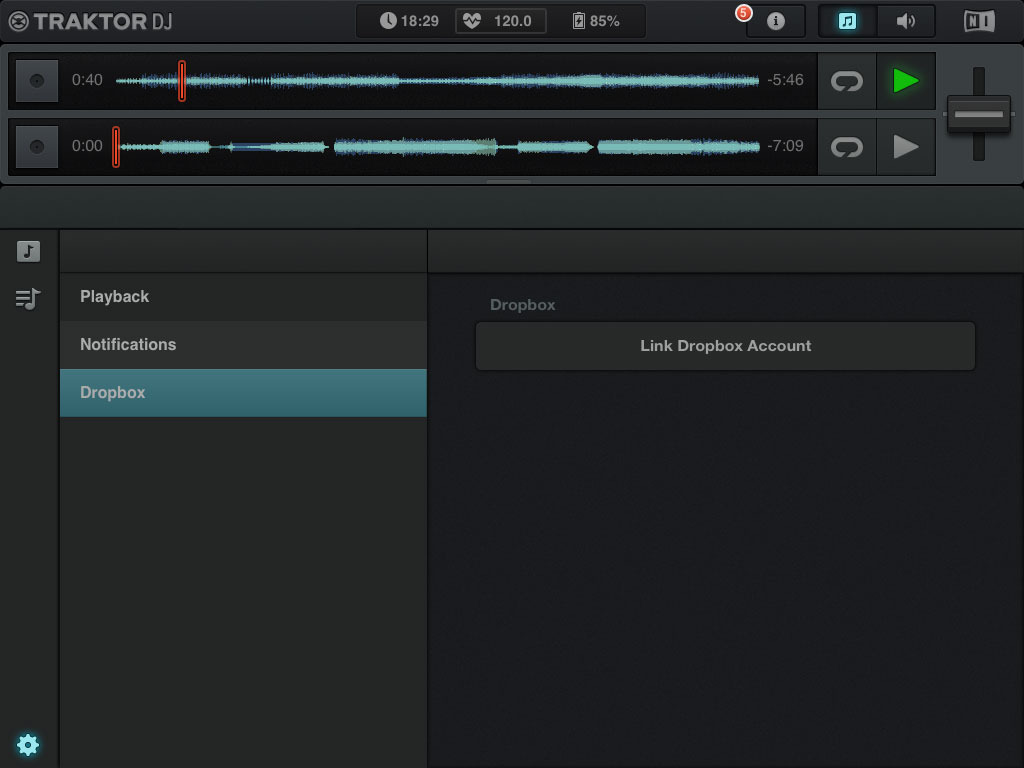
Installation
Die knapp dreißig Megabyte große App findet ihren Weg in gewohnter Weise über den App-Store auf den Mobilrechner. Neben der optionalen Aktivierung des Split-Outputs und der Einrichtung des Dropbox-Accounts sind keine weiteren Schritte erforderlich, um mit der Applikation zu arbeiten. Auf dem iPad vorhandene Playlisten und Musik werden anstandslos erkannt und können sofort als Mixmaterial herangezogen werden.